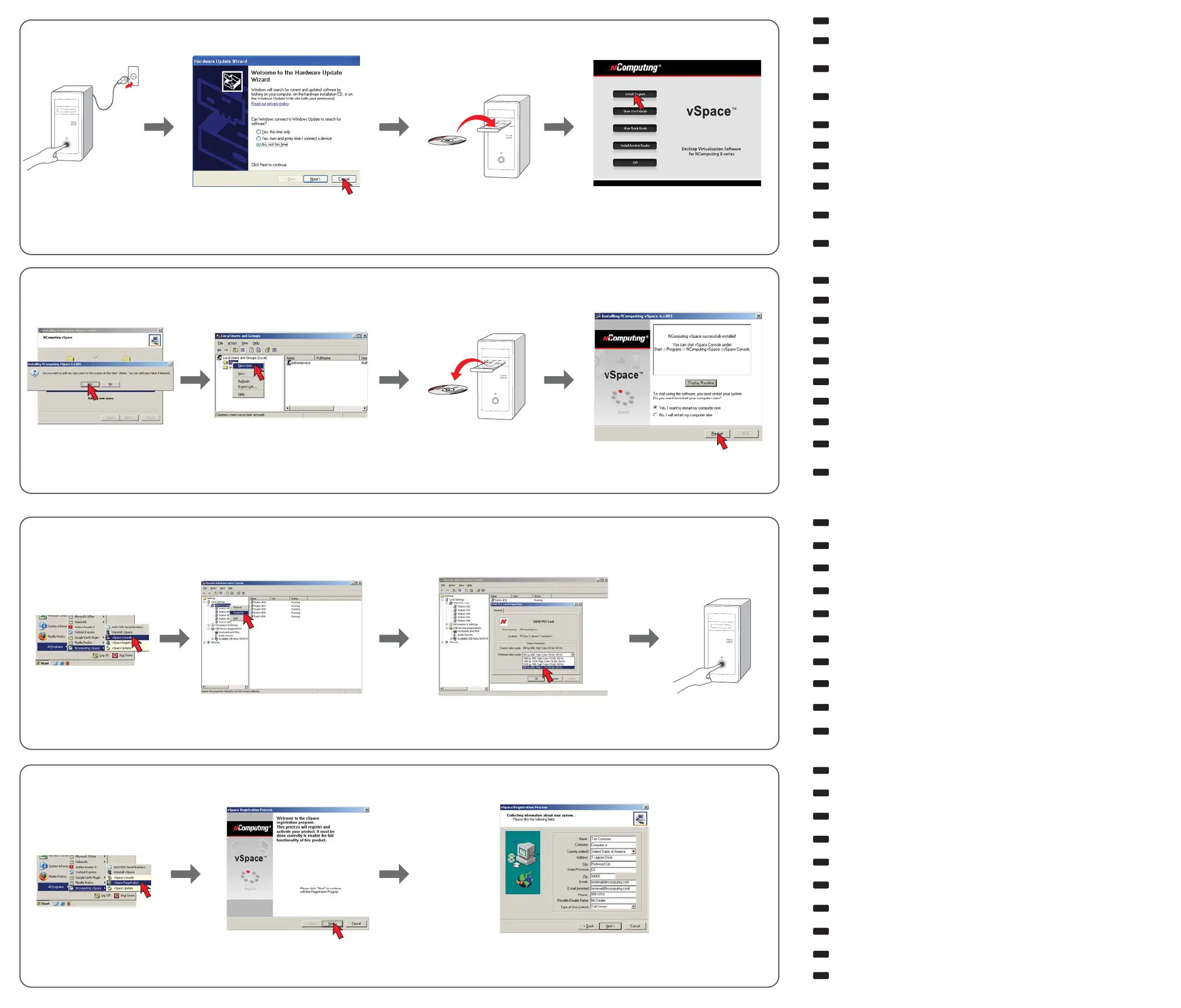Set screen resolution
7
Install vSpace
5
Add user accounts
6
Register within 30 days to fully activate product
8
A. Turn on PC
B. Cancel Windows Hardware Update Wizard C. Insert CD and run install.exe D. Click “Install” and follow instructions.
NOTE: Screen will intermittently black
out during install.
A. Click “Ye s” to add users
B. Right click “Users” and select “New User”
(repeat as needed)
C. Remove CD D. Restart PC
A. Go to: Start > All Programs >
NComputing vSpace >
vSpace Console
B. Right click “X550 PCI Card”
and select “Properties”
C. Select resolution D. Restart PC
A. Go to: Start > All Programs >
NComputing vSpace >
vSpace Registration
B. Follow instructions C. Input required data
5
6
7
8
Instale software vSpace A. Prende la PC B. Cancele "Update Wizard" C. Instale el CD y corre el programa "install.exe"
D. Haga clic al "install" y sigue las instrucciones. Nota: La pantalla se apagara intermitentemente.
Instale o Software vSpace A. Ligue o PC B. Cancele o Wizard de atualização
C. Insira o CD de instalação e execute o programa "install.exe" D. Selecione "Install" e siga as instruções.
Nota: A tela do PC se apagará intermitentemente durante a instalação.
Installiere vSpace A. Schalten Sie den PC ein B. Abbrechen des Update Wizard C. Bitte legen Sie die CD
ein und führen Sie "install.exe" aus D. Klicken Sie auf "Install" und folgen Sie den Anweisungen .
Achtung: Der Bildschirm wird kurzzeit schwarz werden bei der Initialisierung.
Installez vSpace A. Allumez le PC B. Anullez Update Wizard (fenetre Mise à jour du Matériel)
C. Insérer le CD et exécuter "install.exe" D. Cliquer "Install" puis suivre les instructions.
NOTE: L'écran deviendra noir par intermittence au cours de l'installation.
Установка vSpace A. Включите PC B. Выйдите из "Мастера Обновлений"
C. Вставьте CD и запустите "install.exe" D. Нажмите мышью на "Install" и следуйте инструкциям.
ПРИМЕЧАНИЕ: В процессе установки экран может на короткое время погаснуть.
Installazione di vSpace A. Accendi il PC B. Cancella l'Update Wizard C. Inserire il CD ed eseguire “install.exe”
D. Cliccare su “Install” e seguire le istruzioni. NOTA BENE: Lo schermo lampeggerà brevemente durante l'installazione.
ᅝ㺙 vSpace A. ᓔPC⬉⑤ B. প⍜㑻/ᅝ㺙ᇐ C. ᬒܹCD✊ৢ䖤㸠"install.exe"
D. ⚍ߏᅝ㺙 install✊ৢᣝ✻ᣛ⼎㒻㓁⊼ᛣ˖ᅝ㺙䖛ЁሣᐩӮ䯈ℛᗻⱘ咥ሣ
ᅝ㺱 vSpace A. 䭟ଳPC䳏⑤ B. প⍜㋮/ᅝ㺱ಂᇢ
C. ᬒܹCD✊ᕠ䘟㸠"install.exe"
D. 咲ᅝ㺱 install✊ᕠᣝ✻ᣛ⼎㑐㑠⊼ᛣ˖ᅝ㺱䘢Ёሣᐩ᳗䭧ℛᗻⱘ咥ሣ
vSpaceのインストールA.PCの電源を入れます。B.ハードウェアの追加ウイザードをキャンセルします。
C.CDを入れてinstall.exeを実行します。D.「インストール」をクリックしてインストールを開始します。
注意:インストール中に断続的に画面がブラックアウトします。
W4QBDF⥥ಽəఉᖅ⊹⦹ʑ A. 1$ෝ⎎ܩ݅B. ⦹ᭉᨕᨦߑᯕ✙ษჶᔍෝ≉ᗭ⧊ܩ݅
C. $%ෝ$%30.ᨱᔞ᯦⦹໕ᖅ⊹⥥ಽəఉᯕ᯲ࢊܩ݅D. ⥥ಽəఉᖅ⊹ෝⓕฎ⦹Łᖅ⊹ḡᮥ⧊ܩ݅
ᵝ᮹⥥ಽəఉᖅ⊹࠺ᦩ⪵໕ᯕe⨱ᱢᮝಽʽዂᯝᙹᯩܩ݅
Agregue las cuentas de usuario A. Haga clic al "Yes" para agregar usuarios B. Usando el boton derecho del mouse,
haga clic a "Users" y luego seleccione "New User" C. Quite el CD D. Reinciende la PC
Adicionar Usuários A. Selecione "Sim" para adicionar usuários B. Selecione (botão direito) "Usuários"
e selecione "Novo Usário" (repita estes passos para mais usuários) C. Remova o CD D. Re-inicie o PC
Benutzer hinzufügen A. Klicken Sie auf "Ja" um Benutzer hinzuzufügen B. Rechtsklick auf "Users" -> "Neuer User"
C. Nehmen Sie die CD aus dem Laufwerk D. Starten Sie den PC neu
Ajouter les comptes d'utilisateur A. Cliquer "Yes" pour ajouter des utilisateurs
B. Cliquer droit sur "Users" et choisir "New User" (répéter) C. Retirer le CD D. Redémarrer le PC
Добавление учетных записей пользователей A. Чтобы добавить учетные записи нажмите "Yes"
B. Нажмите правой кнопкой мыши на "Users" и выберите "New User"(повторите)
C. Вынимите CD из привода. D. Перезапустите PC
Creazione degli utenti A. Cliccare “si” per aggiungere utenti
B. Cliccare col tasto destro su “Utenti” e selezionare “Nuovo Utente”; (ripetere) C. Togliere il CD D. Riavviare il PC
⏏ࡴ⫼᠋䋺োA
. ⚍ߏ⹂䅸Ye s ⏏ࡴ⫼᠋䋺োB. ে䬂⚍ߏ⫼᠋Usersᑊ䗝ᢽᮄ⫼᠋New Userབ䳔㽕ৃ䞡
C. ᣓߎCDD. 䞡ᮄࡼ⬉㛥
⏏ࡴ⫼᠊䋀㰳A. 咲⺎䁡Ye s ⏏ࡴ⫼᠊䋀㰳B. ে䥉咲⫼᠊UsersϺ䙌ᮄ⫼᠊New Userབ䳔㽕ৃ䞡㻛
C. পߎCDD. 䞡ᮄଳࢩ䳏㜺
ユーザーアカウントの 追加A.「はい」をクリックしてユーザーを追加しますB.「ユーザー」を 右クリックして
「新しいユーザー」を選択し、ユーザーを追加します(必要回数繰り返す)C.CDを取り出します
D.PCを再起動します
ᔍᬊᯱĥᱶ⇵a⦹ʑ A. ᩩෝⓕฎ⦹ᩍᔍᬊᯱĥᱶᮥ⇵a⧊ܩ݅B. ᔍᬊᯱෝᖁ┾⦹Łษᬑᜅ᪅ෙქ✝ᮥ
ⓕฎ⦹ᩍᔩᔍᬊᯱෝᖁ┾⧊ܩ݅ C. $%ෝ$%30.ᨱᕽᱽÑ⧊ܩ݅D. 1$ෝᰍ᯲⧊ܩ݅
Escoje la resolucion de la pantalla A. Inicie "vSpace Console" B. Usando el boton derecho del mouse,
haga clic en "X550 PCI card" y selecciones "Properties" C. Seleccione la resolucion deseada D. Reinicie la PC
Ajuste a resolução da tela A. Inicie "vSpace Console" B. Selecione (c/ botão direito do mouse)
"X550 PCI Card" e depois selecione "Propriedades" C. Selecione a resolução desejada D. Re-inicie o PC
Einstellung der Bildschirmauösung A. Starten Sie "vSpace Console" B. Rechtsklick auf "X550 PCI Card"
-> "Eigenschaften" C. Wählen Sie die Bildschirmauösung aus D. Starten Sie den PC neu
Déclarer la résolution d'écran A. Lancer "vSpace Console"
B. Cliquer droit sur "X550 PCI Card" et choisir "Properties" C. Choisir la résolution D. Redémarrer le PC
Установка разрешения экрана A. Запустите "vSpace Console" B. Нажмите правой кнопкой мыши на
"X550 PCI Card" и выберите "Properties" C. Выберите нужное разрешение D. Перезапустите PC
Impostazione della risoluzione A. Lanciare “vSpace Console” B. Cliccare col tasto destro su
“X550 scheda PCI” e selezionare “Proprietà” C. Selezionare la risoluzione D. Riavviare il PC
䀁㕂ሣᐩߚ䕼⥛A. 䘟㸠vSpaceࠊৄvSpace ConsoleB.ে䥉咲 "X550 PCI " 䙌 "ቀᗻ"
C. 䗝ᢽߚ䕼⥛D. 䞡ᮄࡼ⬉㛥
䆒㕂ሣᐩߚ䕼⥛A. 䖤㸠vSpaceࠊৄvSpace ConsoleB.ে䬂⚍ߏ "X550 PCI " 䗝ᢽ "ሲᗻ"
C. 䗝ᢽߚ䕼⥛D. 䞡ᮄࡼ⬉㛥
解像度の設定A.
「vSpace」コンソールを起動します。B.「X550PCICard」を 右クリックして「プロパティ」
を選択します。C.解像度を設定します。D.PCを再起動します。
⪵໕⧕ᔢࠥᖅᱶ⦹ʑ A. vSpace Consoleᮥᝅ⧪⧊ܩ݅
B. X550 PCI Cardෝᖁ┾⦹Łษᬑᜅ᪅ෙ
ქ✝ᮥⓕฎ⦹ᩍಾᱶᅕෝᖁ┾⧊ܩ݅ C. ᬱ⦹۵⧕ᔢࠥෝᖁ┾⧊ܩ݅D. PCෝᰍ᯲⧊ܩ݅
Favor de registrar su producto dentro de 30 dias para realizar todo el funcionamiento del producto
A. Inicie "vSpace Registration" B. Sigue las instrucciones C. Favor de ingresar la informacion requerida
Registre seu produto dentro de 30 dias para ativá-lo completamente A. Execute "vSpace Registration"
B. Remova a tampa do chassis C. Siga as instruções D. Digite as informações pedidas
Registrieren Sie sich innerhalb von 30 Tagen um das Produkt uneingeschränkt nutzen zu können
A. Starten Sie die "vSpace Registration" B. Folgen Sie den Answeisungen C. Geben Sie die benötigten Informationen ein
Vous enregistrer dans un délai de 30 jours pour activer totalement le produit
A. Lancez " vSpace Registration" C. Suivre les instructions D. Entrer les informations requises
Зарегистрируйте продукт в течение 30 дней для полной активации
A. Запустите "vSpace Registration" B. Следуйте инструкциям C. Введите необходимые данные
Registrare il prodotto entro 30 giorni per l'attivazione completa
A. Aprire “Registrazione vSpace” B. Seguire le istruzioni C. Inserire I dati richiesti
ᡞ30䆩⫼⠜ᴀ⊼ݠЎᅠᭈ⠜
A. 䖤㸠vSpace⊼ݠvSpace RegistrationB. 䎳䱣ᇐC. 䕧ܹᖙ㽕ⱘֵᙃ
ᡞ30䀺⫼⠜ᴀ䀏ݞ⚎ᅠᭈ⠜
A. 䘟㸠vSpace䀏ݞvSpace RegistrationB. 䎳䱼ಂᇢC. 䔌ܹᖙ㽕ⱘֵᙃ
製品のアクティベーション(30日以内)A.「vSpaceレジストレーション」を起動します.
B.インストーラーの指示に従ってインストールします.C.必要なデーターを入力してください.
ᱽ⣩᮹༉ʑ܆ᮥᱶᔢᱢᮝಽᔍᬊ⦹ʑ᭥⦹ᩍᯝᯕԕᨱၹಾᮥ⧕⧊ܩ݅
A. W4QBDFಾᮥᝅ⧪⧊ܩ݅B. ḡԕᬊᮥ⧊ܩ݅ C. Ǎࡹ۵ߑᯕ┡ෝ᯦ಆ⧊ܩ݅
ES
PT
DE
FR
IT
CHS
RU
CHT
JA
KO
ES
PT
DE
FR
IT
CHS
RU
CHT
JA
KO
ES
PT
DE
FR
IT
CHS
RU
CHT
JA
KO
ES
PT
DE
FR
IT
CHS
RU
CHT
JA
KO
